Namig meseca za naprednejšo uporabo Gradovih oken.
Ste vedeli, da v programih GRAD C# lahko v trenutku preverite, kako bo videti vaš izpis, še preden ga natisnete? Pri tem pa obstajata dva različna predogleda izpisa, ki ju lahko uporabite glede na svoje potrebe?
Uporabite funkcijo Predogled. V predogledu lahko:
- prilagajate velikost pogleda,
- izvozite v PDF ali pošljete po e-pošti,
- spremenite tiskalnik samo za trenutno prijavo.
Pri tem lahko izbirate med dvema različnima vrstama predogleda.
1. Navadni predogled vsebine
- Prikazuje dokument v preglednem oknu, kjer lahko iščete po vsebini.
- Prednost: hitro nalaganje in enostavno brskanje po vsebini.
- Uporaba: ko želite preveriti podatke in vsebino, ne da bi vas zanimal točen izgled na papirju.
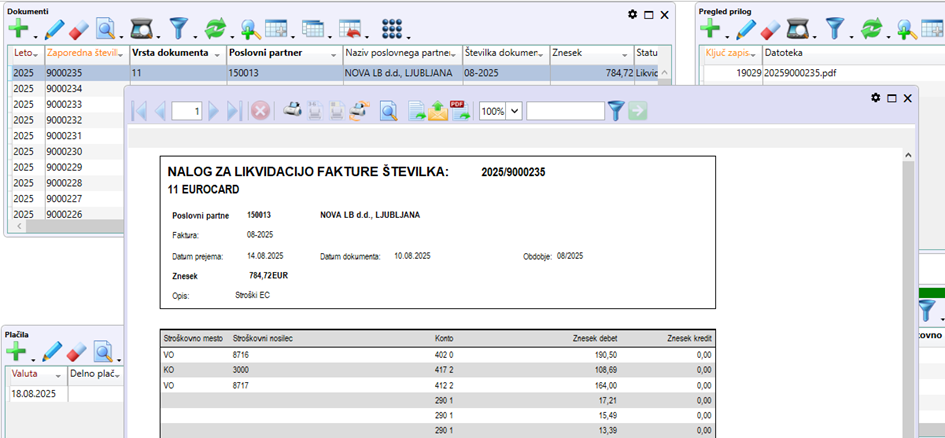
2. Predogled v načinu tiskanja
- Prikaže dokument natanko tako, kot bo videti na papirju, vključno z robovi, prelomi strani in postavitvijo.
- Prednost: 100 % zagotovilo, da bo natisnjeno enako kot prikazano — idealno za obrazce, uradne listine in dokumente, kjer je pomembna natančna postavitev.
- Uporaba: ko želite preveriti končni izgled pred tiskanjem in se izogniti napakam pri postavitvi.
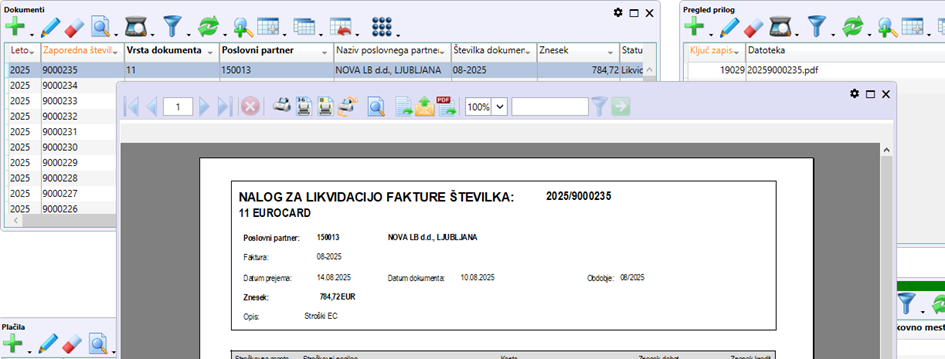
Če pogosto preklapljate med obema načina, pustite možnost Predogled v načinu tiskanja vključeno le pri izpisih, kjer je postavitev ključna, pri drugih pa uporabljajte navadni predogled za hitrejše delo. Če želite videti vse podatke iz trenutne tabele – na podlagi katere pripravljate predogled – uporabite Predogled tabele. Ta zajame tudi filtrirane stolpce, ki so trenutno prikazani na zaslonu.
Kje najdete več informacij?
Podroben opis postopka najdete v Tehničnih navodilih za programe GRAD C#.
Več uporabnih namigov sledi v prihodnji objavi. Sledite in ostanite na tekočem!
Želite več informacij? Pišite nam na: info@grad.si.
Naši strokovnjaki vam bodo z veseljem prisluhnili in korektno svetovali.